Sempre que um arquivo estiver em uso por um aplicativo ouServiço Windows, ele fica bloqueado pelo sistema, impedindo que você exclua, renomeie ou mova-o. Mesmo sendo um recurso interessante, algumas vezes o Windows mantém o arquivo bloqueado mesmo quando terminamos e diz uma mensagem irritante: "Não é possível excluir o arquivo: ele está sendo usado por outro programa" em uma janela de diálogo. Esse problema pode ser tão irritante que precisamos reiniciar o PC para excluir ou mover o arquivo. No mês passado, abordamos uma ferramenta chamada Free File Unlocker, que permite desbloquear arquivos e pastas bloqueados pelo sistema e executar ações de exclusão, renomeação, cópia e movimentação, mesmo quando estão sendo usadas. Se esse aplicativo não atender aos seus requisitos ou você simplesmente desejar outra solução alternativa, UnlockMe é o que você provavelmente deveria tentar. Semelhante ao aplicativo anterior, é um utilitário de desbloqueio de arquivos que permite desbloquear vários arquivos e pastas por vez e executar ações pós-desbloqueio nos arquivos, pastas e serviços. Pode ser especialmente útil ao tentar excluir vírus ou encerrar processos de malware que são reiniciados assim que você os desliga ou o impedem de excluí-los.
A interface é bastante comum, embora o aplicativo faça o trabalho para o qual foi projetado. Tem um Caminho campo na parte superior para selecionar manualmente arquivos e pastas para desbloqueio através do botão Procurar. Existe um Processo lista está no centro que registra Processo nome, PID, Proprietário, Caminho etc., enquanto Depois de desbloquear / terminar seção no canto inferior esquerdo inclui Não faça nada, exclua, renomeie para e Mover para. Além disso é Atualizar e Mostrar todos os bloqueios opções O desbloqueio, desbloqueie tudo e Terminar Os botões também são exibidos na parte inferior.
Para visualizar todo o processo atual, selecione Mostrar todos os bloqueios e clique Atualizar. Agora, escolha um processo que você deseja desbloquear na lista, defina o Após o desbloqueio operação e clique Desbloquear para desbloqueá-lo. Da mesma forma, você pode finalizar o processo clicando em Terminar botão.

O UnlockMe integra a opção de desbloqueio no Windows Explorer, clique com o botão direito do mouse no menu de contexto para arquivos e pastas. Clique com o botão direito do mouse em um arquivo ou pasta e selecione UnlockMe no menu para desbloquear um único item.
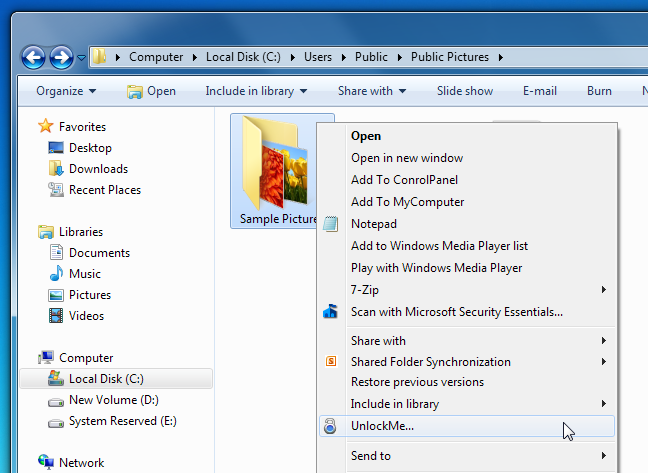
O UnlockMe é um excelente aplicativo que éapresentado de maneira simplista para facilitar o uso. Funciona no Windows XP, Windows Vista e Windows 7. Os testes foram realizados no Windows 7 Ultimate edition.
Baixar UnlockMe













Comentários